Microsoft 365 guest sharing settings reference (Overzicht van de instellingen voor delen met gasten van Microsoft 365)
In dit artikel vindt u een overzicht van de verschillende instellingen die van invloed kunnen zijn op het delen met personen buiten uw organisatie voor de Microsoft 365-workloads: Teams, Microsoft 365 Groepen, SharePoint en OneDrive. Deze instellingen bevinden zich in de Microsoft Entra ID, Microsoft 365, Teams en SharePoint-beheercentra.
Belangrijk
Microsoft raadt u aan rollen te gebruiken met de minste machtigingen. Het gebruik van accounts met lagere machtigingen helpt de beveiliging voor uw organisatie te verbeteren. Globale beheerder is een zeer bevoorrechte rol die moet worden beperkt tot scenario's voor noodgevallen wanneer u een bestaande rol niet kunt gebruiken.
Microsoft Entra ID
Beheerdersrol: Hoofdbeheerder
Microsoft Entra ID is de adreslijstservice die wordt gebruikt door Microsoft 365. De instellingen voor Microsoft Entra-organisatierelaties zijn rechtstreeks van invloed op delen in Teams, Microsoft 365 Groepen, SharePoint en OneDrive.
Opmerking
Deze instellingen zijn alleen van invloed op SharePoint wanneer SharePoint- en OneDrive-integratie met Microsoft Entra B2B is geconfigureerd. In de onderstaande tabel wordt ervan uitgegaan dat dit is geconfigureerd.
Instellingen voor externe samenwerking
Navigatie:Microsoft Entra-beheercentrum> Identiteit > Externe identiteiten > Instellingen voor externe samenwerking
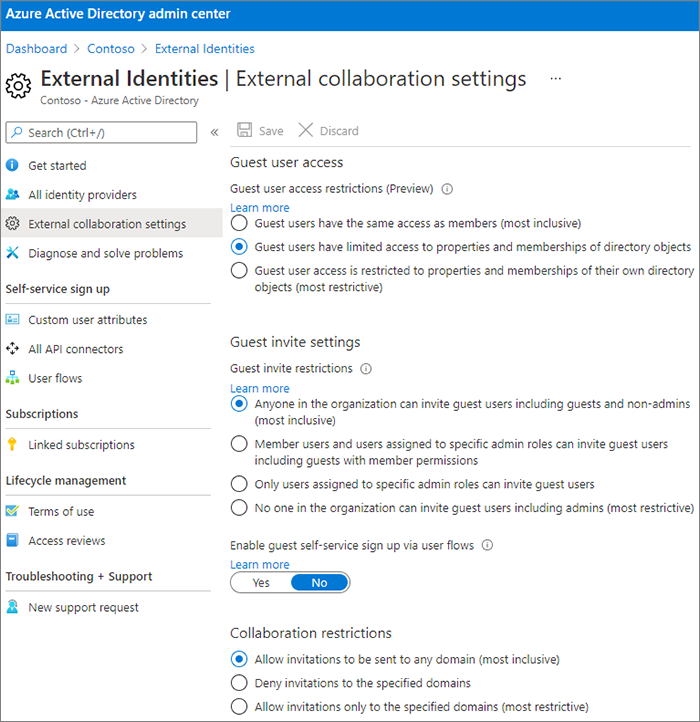
| Instelling | Standaard | Omschrijving |
|---|---|---|
| Gastgebruikerstoegang | Gastgebruikers hebben beperkte toegang tot eigenschappen en lidmaatschappen van adreslijstobjecten | Bepaalt de machtigingen die gasten hebben in Microsoft Entra ID. |
| Beperkingen voor uitnodigingen voor gasten | Iedereen in de organisatie kan gastgebruikers uitnodigen, inclusief gasten en niet-beheerders | Bepaalt of gasten, leden en beheerders gasten kunnen uitnodigen voor de organisatie. Deze instelling is van invloed op microsoft 365-ervaringen voor delen, zoals Teams en SharePoint. |
| Selfservice-aanmelding voor gasten inschakelen via gebruikersstromen | Nee | Bepaalt of u gebruikersstromen kunt maken waarmee iemand zich kan registreren voor een app die u hebt gemaakt en een nieuw gastaccount kan maken. |
| Instellingen voor verlaten van externe gebruiker | Ja | Bepaalt of gasten zichzelf uit uw organisatie kunnen verwijderen. |
| Samenwerkingsbeperkingen | Uitnodigingen verzenden naar ieder domein toestaan | Met deze instelling kunt u een lijst opgeven met voor het delen toegestane of geblokkeerde domeinen. Als toegestane domeinen worden opgegeven, kunnen uitnodigingen tot delen alleen naar deze domeinen worden verzonden. Wanneer geweigerde domeinen zijn opgegeven, kunnen uitnodigingen voor delen niet naar deze domeinen worden verzonden. Deze instelling is van invloed op microsoft 365-ervaringen voor delen, zoals Teams en SharePoint. U kunt ook domeinen toestaan of blokkeren op door domeintoegestaanlijsten of blokkeringslijsten in SharePoint te gebruiken. |
Deze instellingen hebben invloed op de manier waarop gebruikers worden uitgenodigd voor de directory. Ze hebben geen invloed op het delen met gasten die zich al in de directory bevinden.
Toegangsinstellingen voor meerdere tenants
Navigatie:Microsoft Entra admin center> Identity > External Identities > Cross-tenant access settings > Tab Default settings
De standaardinstellingen zijn van toepassing op alle externe Microsoft Entra-organisaties, behalve organisaties met organisatiespecifieke instellingen. Er zijn afzonderlijke instellingen voor gasten (B2B-samenwerking) en Microsoft Entra B2B direct connect-gebruikers .
Instellingen voor een specifieke organisatie kunnen worden geconfigureerd op het tabblad Organisatie-instellingen . Verbindingen met andere cloudomgevingen kunnen worden geconfigureerd op het tabblad Microsoft-cloudinstellingen .
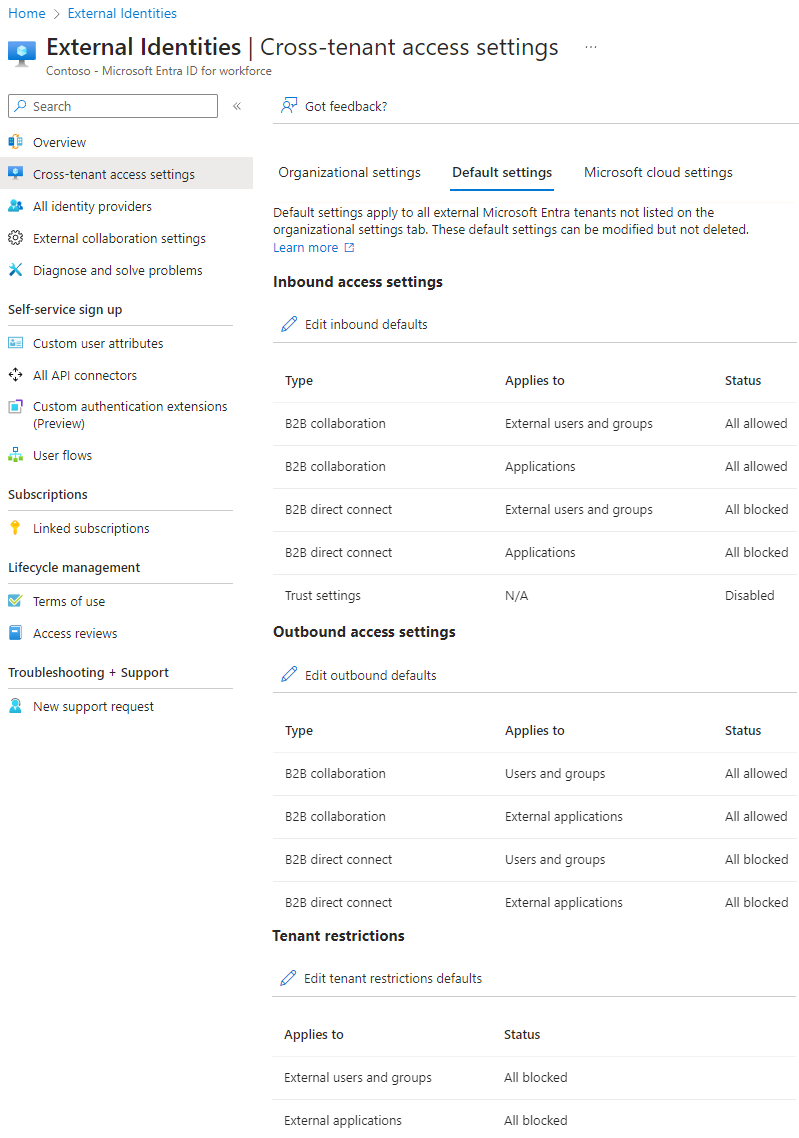
Instellingen voor binnenkomende toegang
Instellingen voor binnenkomende toegang bepalen of gebruikers van externe Microsoft Entra-organisaties toegang hebben tot resources in uw organisatie.
| Instelling | Standaard | Omschrijving |
|---|---|---|
| B2B-samenwerking - externe gebruikers en groepen | Alle toegestane | Bepaalt welke personen in andere Microsoft Entra-organisaties als gast toegang kunnen krijgen tot resources in uw organisatie. |
| B2B-samenwerking - toepassingen | Alles toegestaan | Bepaalt tot welke apps in uw organisatie gasten toegang kunnen worden verleend. |
| B2B direct verbinden - externe gebruikers en groepen | Alle geblokkeerd | Bepaalt of personen in andere Microsoft Entra-organisaties toegang kunnen krijgen tot resources in uw organisatie via B2B direct connect. |
| B2B direct verbinden - toepassingen | Alle geblokkeerd | Bepaalt tot welke apps in uw organisatie B2B direct verbinden-gebruikers toegang kunnen krijgen. |
| Vertrouwensinstellingen | Uitgeschakeld | Bepaalt of uw beleid voor voorwaardelijke toegang claims van andere Microsoft Entra-organisaties accepteert wanneer personen van die organisaties toegang hebben tot uw resources. |
Instellingen voor uitgaande toegang
Instellingen voor uitgaande toegang bepalen of uw gebruikers toegang hebben tot resources in een externe organisatie.
| Instelling | Standaard | Omschrijving |
|---|---|---|
| B2B-samenwerking - externe gebruikers en groepen | Alle toegestane | Bepaalt welke gebruikers in uw organisatie als gast toegang kunnen krijgen tot resources in andere Microsoft Entra-organisaties. |
| B2B-samenwerking - toepassingen | Alles toegestaan | Bepaalt tot welke apps in andere Microsoft Entra-organisaties uw gebruikers toegang kunnen krijgen als gast. |
| B2B direct verbinden - externe gebruikers en groepen | Alle geblokkeerd | Bepaalt welke gebruikers in uw organisatie toegang kunnen krijgen tot resources in andere Microsoft Entra-organisaties via B2B Direct Connect. |
| B2B direct verbinden - toepassingen | Alle geblokkeerd | Bepaalt tot welke apps in andere Microsoft Entra-organisaties uw gebruikers toegang kunnen krijgen via B2B Direct Connect. |
Tenantbeperkingen
Instellingen voor tenantbeperkingen bepalen de typen externe accounts die uw gebruikers kunnen gebruiken op de apparaten die u beheert.
| Instelling | Standaard | Omschrijving |
|---|---|---|
| Externe gebruikers en groepen | Alle geblokkeerd | Bepaal of uw gebruikers toegang hebben tot externe toepassingen via uw netwerk of apparaten met behulp van externe accounts. |
| Externe toepassingen | Alle geblokkeerd | Bepalen tot welke externe toepassingen gebruikers toegang hebben. |
Microsoft 365
Beheerdersrol: Hoofdbeheerder
Het Microsoft 365-beheercentrum heeft instellingen op organisatieniveau voor delen en voor Microsoft 365 Groepen.
Delen
Navigatie:Microsoft 365-beheercentrum>Instellingen>Organisatie-instellingen>Beveiliging & privacytabblad>Delen.
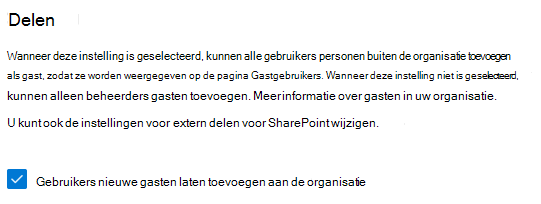
| Instelling | Standaard | Omschrijving |
|---|---|---|
| Gebruikers toestaan nieuwe gasten toe te voegen aan de organisatie | Aan | Wanneer deze optie is ingesteld op Ja, kunnen Leden van Microsoft Entra ID gasten uitnodigen via Microsoft Entra ID; als deze optie is ingesteld op Nee, kan dat niet. Wanneer deze optie is ingesteld op Ja, kunnen Microsoft 365-groepsleden gasten uitnodigen met goedkeuring van de eigenaar. Als deze optie is ingesteld op Nee, kunnen Microsoft 365-groepsleden gasten uitnodigen met goedkeuring van de eigenaar, maar moeten eigenaars globale beheerders zijn om dit goed te keuren. Houd er rekening mee dat Leden kunnen uitnodigen voor leden in Microsoft Entra ID (in tegenstelling tot gasten) en niet naar site- of groepsleden in Microsoft 365. Met deze instelling wijzigt u de instelling Beperkingen voor gastnodiging in de instellingen voor externe samenwerking van Microsoft Entra ID. |
Microsoft 365 Groepen
Navigatie:Microsoft 365-beheercentrum>Instellingen>Organisatie-instellingen> Microsoft 365 Groepen
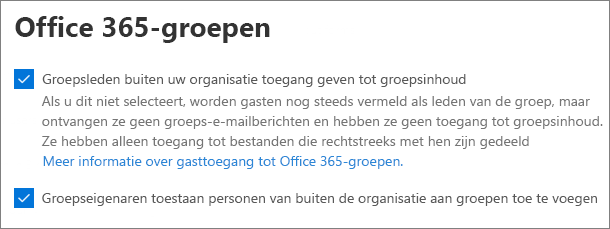
| Instelling | Standaard | Omschrijving |
|---|---|---|
| Groepsleden buiten uw organisatie toegang geven tot groepsinhoud | Aan | Wanneer ingesteld op Aan hebben gasten toegang tot groepsinhoud. Wanneer ingesteld op Uit hebben ze geen toegang. Deze instelling moet Aan zijn voor elk scenario waarin gasten communiceren met Microsoft 365-groepen of -teams. |
| Groepseigenaren toestaan personen van buiten de organisatie aan groepen toe te voegen | Aan | Wanneer Aan kunnen eigenaren van Microsoft 365-groepen of -teams nieuwe gasten uitnodigen voor de groep of het team. Wanneer Uit kunnen ze dat niet. Deze instelling moet Aan staan voor elk scenario waarin gasten aan groepen moeten worden toegevoegd. |
Deze instellingen bevinden zich op organisatieniveau. Zie Instellingen maken voor een specifieke groep voor informatie over het wijzigen van deze instellingen op groepsniveau.
Teams
De switch voor gasttoegang van Teams moet aan staan om de andere gastinstellingen beschikbaar te maken.
Beheerdersrol Teams-servicebeheerder
Gasttoegang
Navigatie:Gebruikers van het Teams-beheercentrum>>Gasttoegang
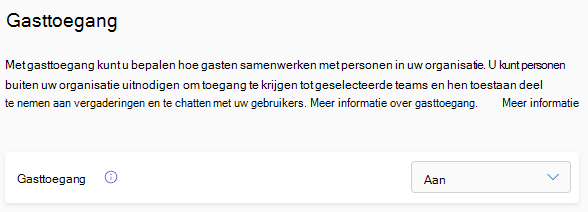
| Instelling | Standaard | Omschrijving |
|---|---|---|
| Gasttoegang | Aan | Hiermee schakelt u de gasttoegang in of uit voor Teams als geheel. Het kan 24 uur duren voordat deze instelling is gewijzigd. |
Bellen door gast
Navigatie:Gebruikers van het Teams-beheercentrum>>Gasttoegang
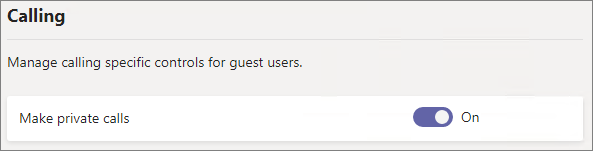
| Instelling | Standaard | Omschrijving |
|---|---|---|
| Privégesprekken voeren | Aan | Wanneer Aan kunnen gasten peer-to-peer-gesprekken voeren in Teams. Wanneer Uit is dit niet mogelijk. |
Gastvergadering
Navigatie:Gebruikers van het Teams-beheercentrum>>Gasttoegang
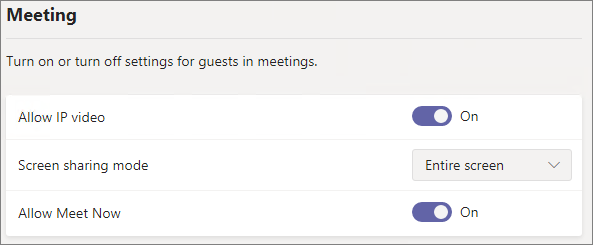
| Instelling | Standaard | Omschrijving |
|---|---|---|
| Videovergaderingen | Aan | Wanneer Aan kunnen gasten video gebruiken in hun gesprekken en vergaderingen. Wanneer Uit is dit niet mogelijk. |
| Scherm delen | Volledig scherm | Wanneer Niet is ingeschakeld, kunnen gasten hun schermen niet delen in Teams. Wanneer ingesteld op Enkele toepassing kunnen gasten slechts één toepassing op hun scherm delen. Wanneer ingesteld op Volledig scherm kunnen gasten een toepassing of het volledige scherm delen. |
| Nu vergaderen in kanalen | Aan | Wanneer aan kunnen gasten de functie Nu vergaderen in Teams-kanalen gebruiken; als uit is, kunnen ze dat niet. |
Berichten van gasten
Navigatie:Gebruikers van het Teams-beheercentrum>>Gasttoegang
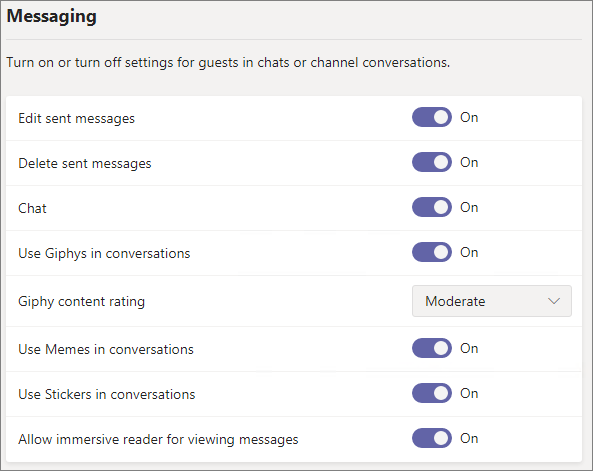
| Instelling | Standaard | Omschrijving |
|---|---|---|
| Verzonden berichten bewerken | Aan | Wanneer Aan kunnen gasten eerder verzonden berichten bewerken. Wanneer Uit is dit niet mogelijk. |
| Verzonden berichten verwijderen | Aan | Wanneer Aan kunnen gasten eerder verzonden berichten verwijderen. Wanneer Uit is dit niet mogelijk. |
| Chat verwijderen | Aan | Wanneer aan kunnen gasten een volledig chatgesprek verwijderen in Teams; als uit is, kunnen ze dat niet. |
| Chatten | Aan | Wanneer Aan kunnen gasten de chatfunctie in Teams gebruiken. Wanneer Uit is dit niet mogelijk. |
| Giphy in gesprekken | Aan | Wanneer Aan kunnen gasten Giphy's in gesprekken gebruiken. Wanneer Uit is dit niet mogelijk. |
| Classificatie giphy-inhoud | Gemiddeld | Wanneer deze optie is ingesteld op Alle inhoud toestaan, kunnen gasten alle Giphy's in chats invoegen, ongeacht de inhoudsclassificatie. Wanneer ingesteld op Gematigd kunnen gasten Giphy's invoegen in chats, maar er zijn gematigde beperkingen rondom inhoud voor volwassenen. Wanneer ingesteld op Streng kunnen gasten Giphy's invoegen in chats, maar het is niet mogelijk om inhoud voor volwassenen in te voegen. |
| Memes in gesprekken | Aan | Wanneer Aan kunnen gasten memes gebruiken in gesprekken. Wanneer Uit is dit niet mogelijk. |
| Stickers in gesprekken | Aan | Wanneer Aan kunnen gasten stickers gebruiken in gesprekken. Wanneer Uit is dit niet mogelijk. |
| Insluitende lezer voor berichten | Aan | Wanneer aan kunnen gasten berichten bekijken in insluitende lezer; als uit is, kunnen ze dat niet. |
SharePoint en OneDrive (op organisatieniveau)
Beheerdersrol: SharePoint-beheerder
Deze instellingen zijn van invloed op alle sites in de organisatie. Ze zijn niet rechtstreeks van invloed op Microsoft 365-groepen of Teams, maar we raden u aan deze instellingen uit te lijnen met de instellingen voor Microsoft 365 Groepen en Teams om problemen met de gebruikerservaring te voorkomen. (Als delen met gasten bijvoorbeeld is toegestaan in Teams, maar niet in SharePoint, hebben gasten in Teams geen toegang tot het tabblad Bestanden omdat Teams-bestanden zijn opgeslagen in SharePoint.)
SharePoint- en OneDrive-instellingen voor delen
Omdat OneDrive een hiërarchie van sites binnen SharePoint is, hebben de instellingen voor delen op organisatieniveau rechtstreeks invloed op OneDrive, net zoals bij andere SharePoint-sites.
Navigatie: SharePoint-beheercentrumbeleid >delen>
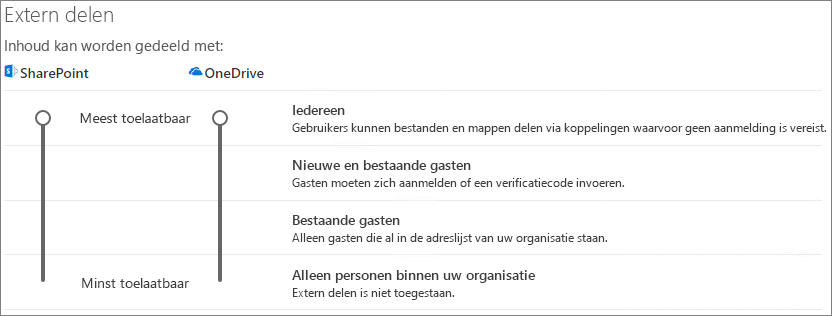
| Instelling | Standaard | Omschrijving |
|---|---|---|
| SharePoint | Iedereen | Hiermee geeft u de ruimste machtigingen voor delen die op SharePoint-sites zijn toegestaan. |
| OneDrive | Iedereen | Hiermee geeft u de ruimste machtigingen voor delen die op OneDrive-sites zijn toegestaan. Deze instelling mag niet meer permissief zijn dan de SharePoint-instelling. |
Geavanceerde SharePoint- en OneDrive-instellingen voor delen
Navigatie: SharePoint-beheercentrumbeleid >delen>
| Instelling | Standaard | Omschrijving |
|---|---|---|
| Extern delen per domein beperken | Uit | Met deze instelling kunt u een lijst opgeven met voor het delen toegestane of geblokkeerde domeinen. Als toegestane domeinen worden opgegeven, kunnen uitnodigingen tot delen alleen naar deze domeinen worden verzonden. Wanneer geweigerde domeinen zijn opgegeven, kunnen uitnodigingen voor delen niet naar deze domeinen worden verzonden. Deze instelling heeft invloed op alle SharePoint-en OneDrive-sites in de organisatie. U kunt dit ook instellen op siteniveau. |
| Alleen gebruikers in specifieke beveiligingsgroepen toestaan om extern te delen | Uit | Als u wilt beperken wie er met gasten kan delen in SharePoint en OneDrive, kunt u dit doen door delen te beperken tot personen in opgegeven beveiligingsgroepen. Deze instellingen zijn niet van invloed op delen via Microsoft 365 Groepen of Teams. Gasten die via een groep of team zijn uitgenodigd, hebben ook toegang tot de bijbehorende site, hoewel het delen van documenten en mappen alleen kan worden uitgevoerd door personen in de opgegeven beveiligingsgroepen. Voor elke opgegeven groep kunt u kiezen welke van deze gebruikers kunnen delen met iedereen-koppelingen . |
| Gasten toestaan items te delen waarvan ze niet de eigenaar zijn | Aan | Wanneer aan kunnen gasten items delen die ze niet bezitten met andere gebruikers of gasten; als ze dat niet kunnen. Gasten kunnen altijd items delen waarover ze het volledige beheer hebben. |
| Gasttoegang tot een site of OneDrive verloopt automatisch na dit aantal dagen | Aan | Met deze instelling kunt u een aantal dagen opgeven waarna gasttoegang tot sites verloopt. Site-eigenaren kunnen toegangsverlengingen beheren. U kunt dit ook instellen op siteniveau. |
| Personen die een verificatiecode gebruiken, moeten na dit aantal dagen opnieuw verifiëren | Uit | Met deze instelling kunt u vereisen dat gebruikers die zich verifiëren met een eenmalige wachtwoordcode na een bepaald aantal dagen opnieuw verifiëren. |
Instellingen voor koppelingen naar bestanden en mappen in SharePoint en OneDrive
Wanneer bestanden en mappen in SharePoint en OneDrive worden gedeeld, wordt aan de ontvangers ervan een koppeling verzonden met daarin de machtigingen voor het bestand of de map in plaats van hen rechtstreeks toegang tot het bestand of de map te geven. Er zijn verschillende typen koppelingen beschikbaar en u kunt het standaardkoppelingstype kiezen dat aan gebruikers wordt aangebonden wanneer ze een bestand of map delen. U kunt ook machtigingen en verloopopties instellen voor Iedereen-koppelingen.
Navigatie: SharePoint-beheercentrumbeleid >delen>
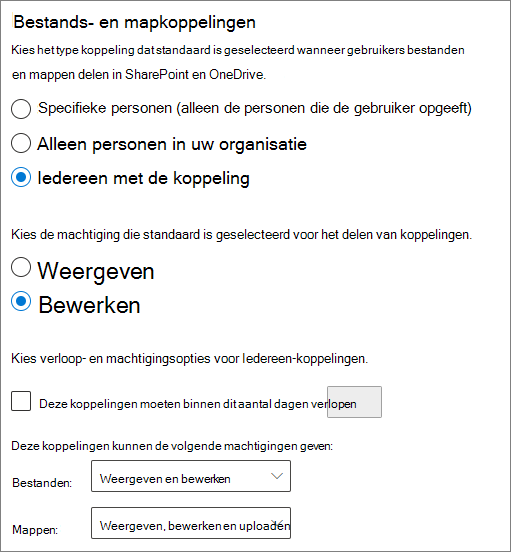
| Instelling | Standaard | Omschrijving |
|---|---|---|
| Kies het type koppeling dat standaard is geselecteerd wanneer gebruikers bestanden en mappen delen in SharePoint en OneDrive | Iedereen met de koppeling | Hiermee wordt bepaald welke koppeling voor delen standaard wordt weergegeven wanneer een gebruiker een bestand of map deelt. Gebruikers kunnen desgewenst de optie wijzigen voordat ze delen. Als de standaardinstelling is ingesteld op Iedereen met de koppeling en delen met Iedereen is niet toegestaan voor een bepaalde site, dan worden Alleen personen in uw organisatie weergegeven als de standaardinstelling voor die site. |
| Kies de machtiging die standaard is geselecteerd voor het delen van koppelingen | Bekijken en bewerken | Hiermee worden de machtigingsniveaus bepaald die voor gebruikers beschikbaar zijn bij het maken van een Iedereen-koppeling. Als Bekijken is geselecteerd, kunnen gebruikers alleen Iedereen-bestandskoppelingen maken met machtigingen voor bekijken. Als Bekijken en bewerken is geselecteerd, kunnen gebruikers kiezen tussen de machtigingen bekijken en bekijken en bewerken wanneer ze de koppeling maken. |
| Deze koppelingen moeten binnen dit aantal dagen verlopen | Uit (geen verloopdatum) | Hiermee geeft u het aantal dagen na de dag van maken op waarna een Iedereen-koppeling vervalt. Verlopen koppelingen kunnen niet worden vernieuwd. Gebruikers kunnen een nieuwe koppeling maken als ze moeten doorgaan met delen na de vervaldatum. |
| Deze koppelingen kunnen deze machtigingen geven | Bekijken, bewerken en uploaden | Hiermee worden de machtigingsniveaus voor mappen bepaald die voor gebruikers beschikbaar zijn bij het maken van een Iedereen-koppeling. Als Bekijken is geselecteerd, kunnen gebruikers alleen Iedereen-mapkoppelingen maken met machtigingen voor bekijken. Als Bekijken, bewerken en uploaden is geselecteerd, kunnen gebruikers kiezen tussen de machtigingen bekijken en bekijken, bewerken en uploaden wanneer ze de koppeling maken. |
SharePoint (siteniveau)
Beheerdersrol: SharePoint-beheerder
Omdat deze instellingen afhankelijk zijn van de organisatiebrede instellingen voor SharePoint, kan de instelling voor effectief delen voor de site veranderen als de instelling op organisatieniveau wordt gewijzigd. Als u hier een instelling kiest en er wordt later op organisatieniveau een meer beperkende waarde ingesteld, wordt voor deze site die meer beperkende waarde gebruikt. Als u bijvoorbeeld Iedereen kiest en de instelling op organisatieniveau wordt later ingesteld op Nieuwe en bestaande gasten, worden alleen nieuwe en bestaande gasten door deze site toegestaan. Als de instelling op organisatieniveau vervolgens weer wordt ingesteld op Iedereen, worden Iedereen-koppelingen weer toegestaan op de site.
Delen van een site
U kunt voor elke site in SharePoint machtigingen voor het delen met gasten instellen. Deze instelling geldt voor zowel het delen van sites als het delen van bestanden en mappen. (Iedereen die deelt, is niet beschikbaar voor het delen van sites. Als u Iedereen kiest, kunnen gebruikers bestanden en mappen delen met behulp van Iedereen-koppelingen en de site zelf met nieuwe en bestaande gasten.)
Als op de site een vertrouwelijkheidslabel is toegepast, bepaalt dat label mogelijk de instellingen voor extern delen. Zie Gevoeligheidslabels gebruiken om inhoud te beveiligen in Microsoft Teams, Microsoft 365-groepen en SharePoint-sites voor meer informatie.
Navigatie: SharePoint-beheercentrum >Actieve sites> selecteer het tabblad >Site-instellingen>Meer instellingen voor delen
(Voor kanaalsites selecteert u sites in de kolom Kanaalsites en selecteert u vervolgens de site.)
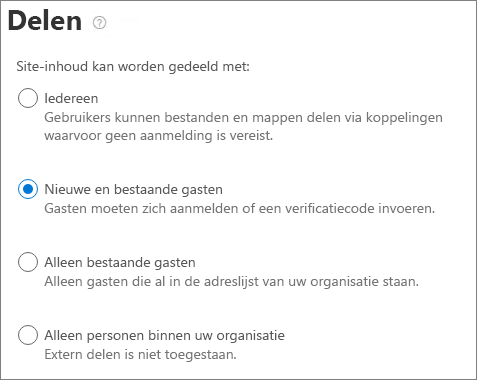
| Instelling | Standaard | Omschrijving |
|---|---|---|
| Site-inhoud kan worden gedeeld met | Verschilt per type site (Zie de onderstaande tabel) | Hiermee wordt het type extern delen aangegeven dat is toegestaan voor deze site. De hier beschikbare opties zijn afhankelijk van de instellingen voor delen op organisatieniveau voor SharePoint. |
Instellingen voor sitetoegang, bestanden en mappenkoppelingen
U kunt standaardinstellingen instellen voor koppelingstype en machtigingen, verloop van gasttoegang en verloopinstellingen voor Iedereen-koppelingen voor elke site. Als u deze instellingen op siteniveau instelt, worden de instellingen op organisatieniveau overschreven. Houd er rekening mee dat als Iedereen-koppelingen zijn uitgeschakeld op organisatieniveau, Iedereen geen beschikbaar koppelingstype is op siteniveau.
Navigatie: SharePoint-beheercentrum >Actieve sites> selecteer het tabblad >Site-instellingen>Meer instellingen voor delen
(Voor kanaalsites selecteert u sites in de kolom Kanaalsites en selecteert u vervolgens de site.)
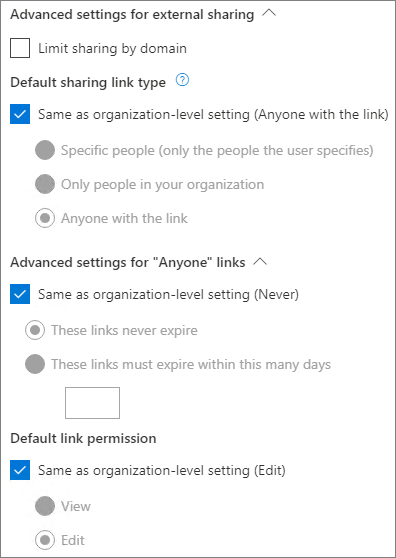
| Instelling | Standaard | Omschrijving |
|---|---|---|
| Delen beperken per domein | Uit | Met deze instelling kunt u een lijst opgeven met voor het delen toegestane of geblokkeerde domeinen. Als toegestane domeinen worden opgegeven, kunnen uitnodigingen tot delen alleen naar deze domeinen worden verzonden. Wanneer geweigerde domeinen zijn opgegeven, kunnen uitnodigingen voor delen niet naar deze domeinen worden verzonden. Deze instelling kan niet worden gebruikt om domeinbeperkingen te overschrijven die zijn ingesteld op organisatie- of Microsoft Entra ID-niveau. |
| Verloop van gasttoegang | Hetzelfde als de instelling op organisatieniveau | Met deze instelling kunt u een aantal dagen opgeven waarna gasttoegang tot de site verloopt. Site-eigenaren kunnen toegangsverlengingen beheren. |
| Standaardkoppelingstype voor delen | Hetzelfde als de instelling op organisatieniveau | Met deze instelling kunt u de standaardkoppeling voor delen opgeven die worden weergegeven aan gebruikers op deze site. De optie Hetzelfde als de instelling op organisatieniveau wordt gedefinieerd door een combinatie van de instellingen voor delen van de organisatie en de site. |
| Verloop van Iedereen-koppelingen | Hetzelfde als de instelling op organisatieniveau | Hiermee geeft u het aantal dagen op nadat een Iedereen-koppeling is gemaakt voor een bestand of map op deze site dat deze verloopt. Verlopen koppelingen kunnen niet worden vernieuwd. Gebruikers kunnen een nieuwe koppeling maken als ze moeten doorgaan met delen na de vervaldatum. |
| Standaardmachtiging voor koppelingen | Hetzelfde als de instelling op organisatieniveau | Met deze instelling kunt u de standaardmachtiging (Weergeven of Bewerken) opgeven voor het delen van koppelingen die zijn gemaakt voor bestanden en mappen op deze site. |
Standaardinstellingen voor het delen van een site
In de onderstaande tabel ziet u de standaardinstelling voor delen voor elk type site.
| Sitetype | Standaardinstelling voor delen |
|---|---|
| Klassiek | Alleen personen binnen uw organisatie |
| OneDrive | Iedereen |
| Met een groep verbonden sites (met inbegrip van Teams) | Nieuwe en bestaande gasten als de instelling Groepseigenaren toestaan personen van buiten de organisatie aan groepen toe te voegen van Microsoft 365 Groepen Aan is. Anders Alleen bestaande gasten |
| Communicatie | Alleen personen binnen uw organisatie |
| Moderne sites zonder groep (#STS3 TeamSite) | Alleen personen binnen uw organisatie |
Opmerking
De hoofdcommunicatiesite (tenant-name.sharepoint.com) heeft als standaardinstelling voor delen Iedereen.
Verwante artikelen
Overzicht van extern delen in SharePoint en OneDrive